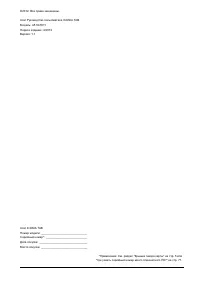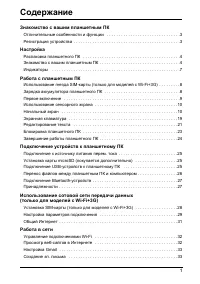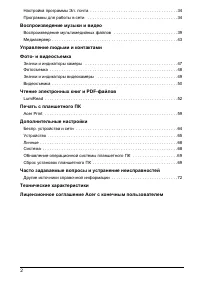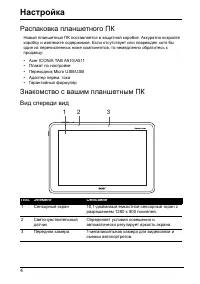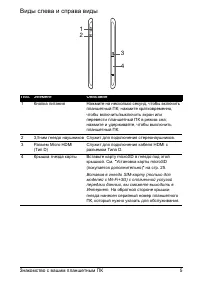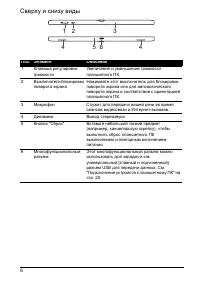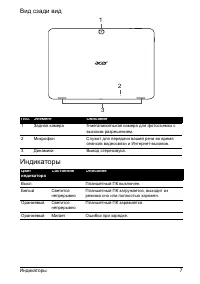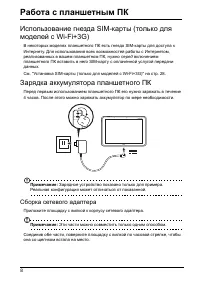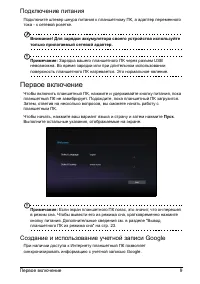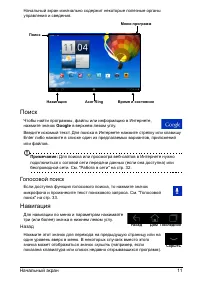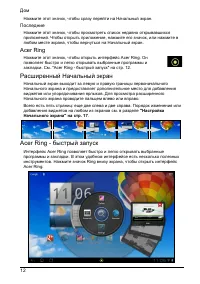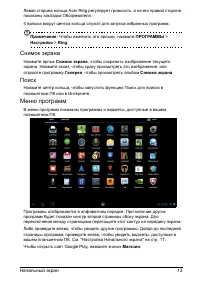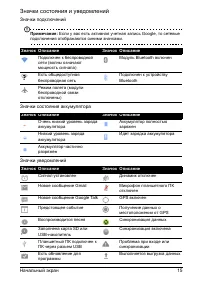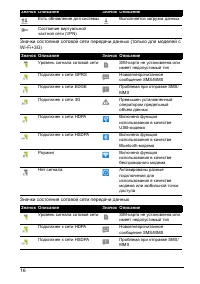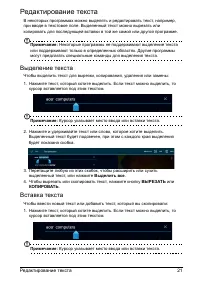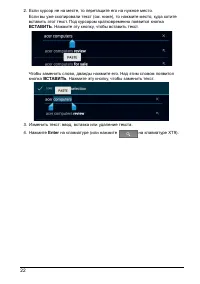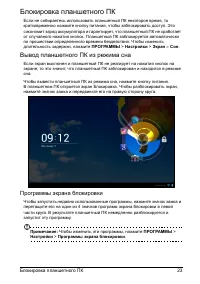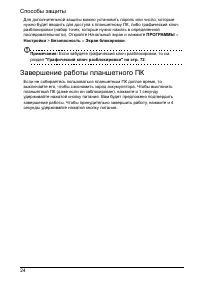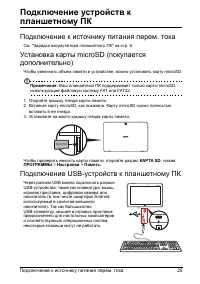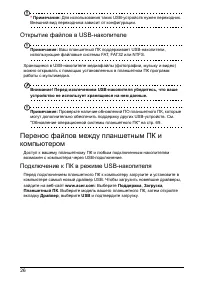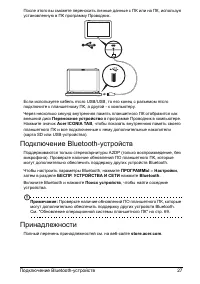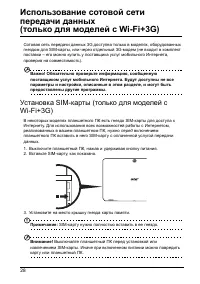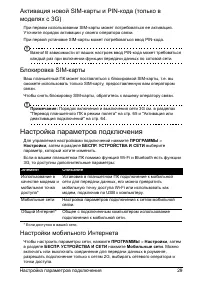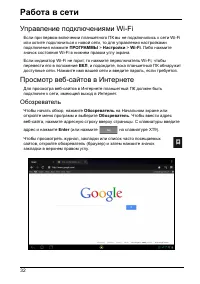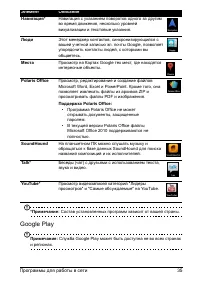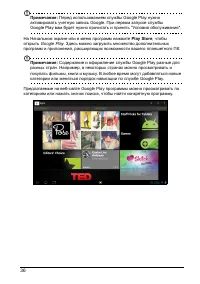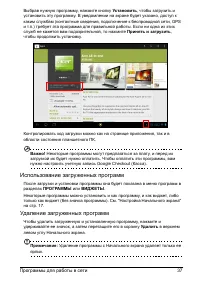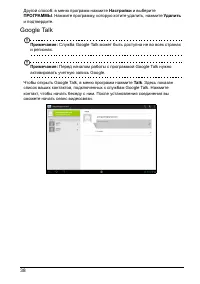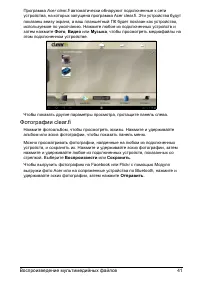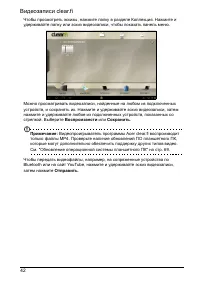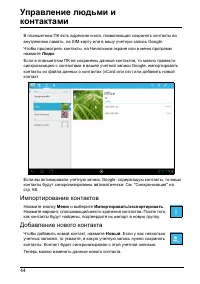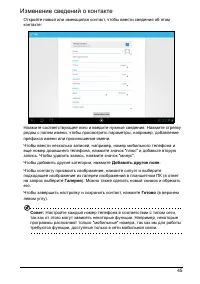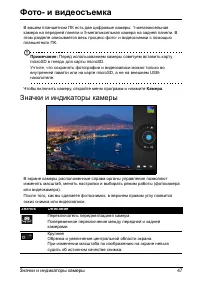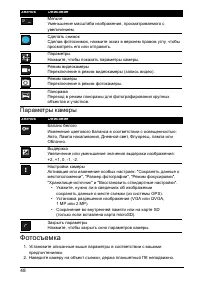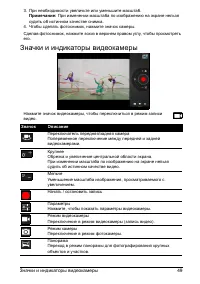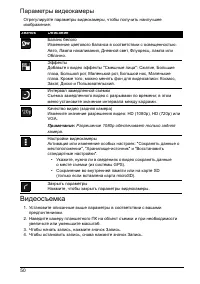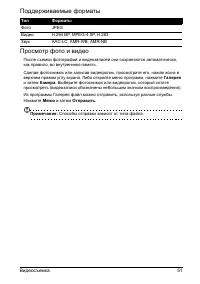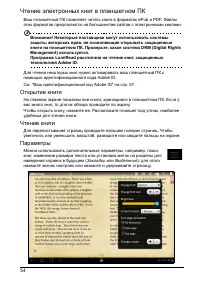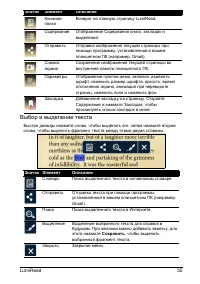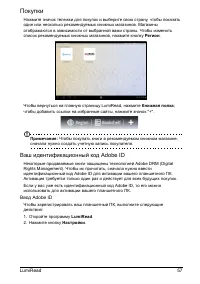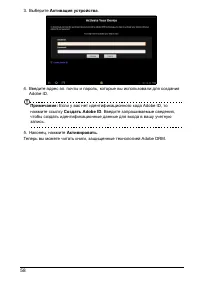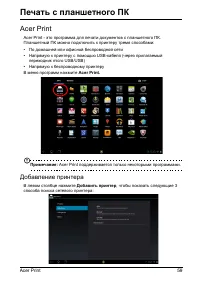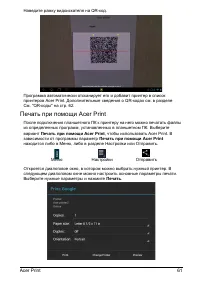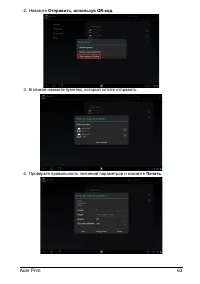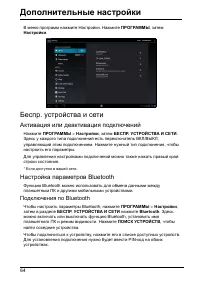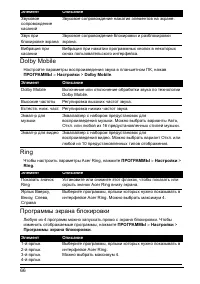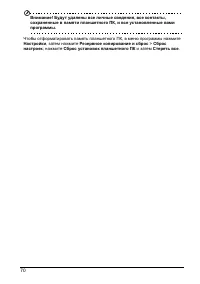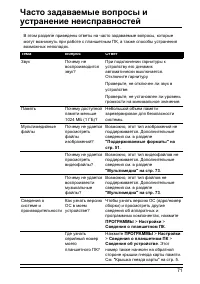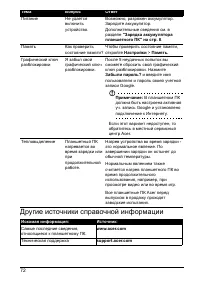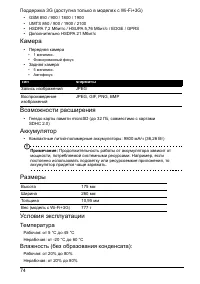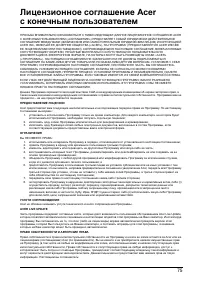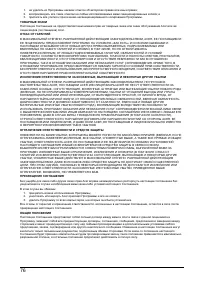Планшеты Acer Iconia Tab A511 32Gb Black - инструкция пользователя по применению, эксплуатации и установке на русском языке. Мы надеемся, она поможет вам решить возникшие у вас вопросы при эксплуатации техники.
Если остались вопросы, задайте их в комментариях после инструкции.
"Загружаем инструкцию", означает, что нужно подождать пока файл загрузится и можно будет его читать онлайн. Некоторые инструкции очень большие и время их появления зависит от вашей скорости интернета.
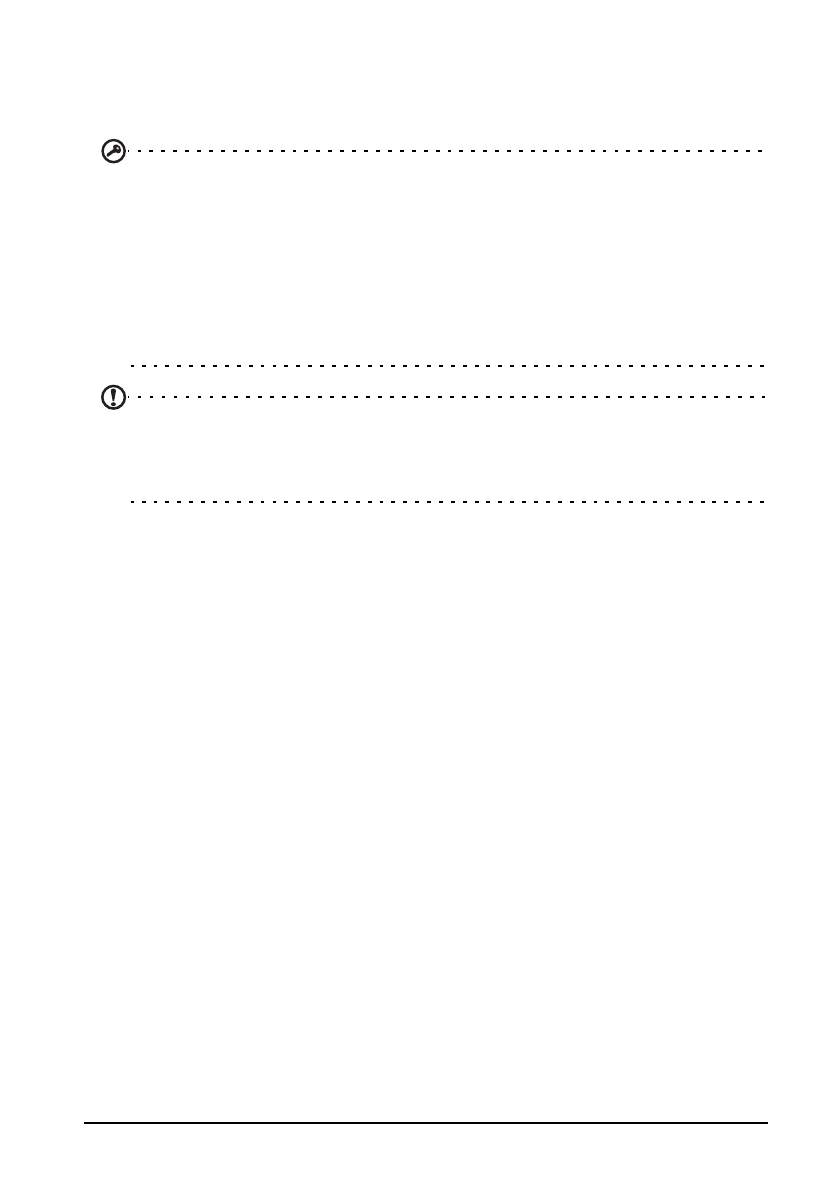
10
Во
время
настройки
можно
создать
или
указать
учетную
запись
,
которая
будет
использоваться
для
синхронизации
списка
контактов
,
эл
.
почты
,
календаря
и
других
данных
.
Если
у
вас
еще
нет
доступа
к
Интернету
или
вы
не
хотите
использовать
эту
функцию
,
то
нажмите
Пропустить
.
Важно
!
Вход
в
учетную
запись
нужен
для
использования
служб
Gmail, Google Talk,
Календарь
и
других
программ
Google;
для
загрузки
программ
с
веб
-
сайта
Google Play;
для
резервного
копирования
ваших
настроек
на
серверах
и
для
использования
других
полезных
сервисов
в
вашем
планшетном
ПК
.
Если
хотите
восстановить
имеющиеся
настройки
с
другого
устройства
,
работающего
на
платформе
Android 2.0 (
или
более
новой
версии
),
то
во
время
установки
вам
нужно
войти
в
свою
учетную
запись
Google.
Не
нужно
ждать
завершения
установки
,
иначе
восстановить
настройки
будут
нельзя
.
Примечание
:
Если
у
вас
есть
разные
учетные
записи
Google,
например
,
отдельные
учетные
записи
для
личных
и
деловых
контактов
,
то
открывать
и
синхронизировать
их
можно
в
разделе
Настройки
учетных
записей
.
Использование
сенсорного
экрана
Для
выбора
элементов
и
ввода
информации
в
планшетном
ПК
используется
сенсорный
экран
.
Нажимайте
экран
пальцем
.
Нажатие
:
Для
открытия
элементов
и
выбора
параметров
нажмите
экран
один
раз
.
Перетаскивание
:
Для
выделения
текста
и
изображений
проводите
палец
по
экрану
,
не
отпуская
.
Нажатие
и
удержание
:
Нажмите
и
удерживайте
элемент
,
чтобы
просмотреть
список
доступных
для
него
действий
.
В
открывшемся
контекстном
меню
выберите
подходящее
действие
.
Прокрутка
:
Для
прокрутки
вверх
или
вниз
по
экрану
проводите
пальцем
по
экрану
в
нужном
направлении
.
Начальный
экран
При
запуске
планшетного
ПК
или
его
выводе
из
режима
энергосбережения
открывается
Начальный
экран
.
На
этом
экране
расположены
простые
органы
управления
,
виджеты
или
ярлыки
для
быстрого
доступа
к
информации
.
Они
отображают
различную
информацию
(
например
,
время
и
погоду
),
предлагают
дополнительные
органы
управления
и
обеспечивают
прямой
доступ
к
приложениям
.
Некоторые
виджеты
изначально
установлены
в
планшетном
ПК
,
а
другие
можно
загрузить
с
веб
-
сайта
Google Play.
Содержание
- 3 Содержание
- 4 Acer
- 5 Знакомство; Отличительные; Порядок
- 6 Настройка; Вид
- 7 Виды
- 9 Индикаторы
- 10 Сборка
- 11 Первое; Google
- 12 Использование
- 13 Поиск; Голосовой; Навигация
- 14 Расширенный; быстрый
- 15 Снимок; Меню
- 16 Добавление; Область
- 20 Изменение
- 21 Экранная
- 22 Ввод; Помощь
- 23 Редактирование; Выделение
- 25 Блокировка; Программы
- 26 Завершение
- 27 Подключение
- 29 Принадлежности
- 33 Общий
- 35 Создание
- 37 Google Play
- 41 Воспроизведение; Музыка
- 43 Фотографии
- 44 Видеозаписи
- 45 Медиасервер
- 46 Импортирование
- 48 Помеченные
- 49 Фото; Значки
- 50 Фотосъемка
- 52 Видеосъемка
- 53 Поддерживаемые
- 54 Книжные
- 55 Инструменты; Избранное
- 56 Открытие
- 57 Выбор
- 59 Покупки; Ваш
- 61 Печать; Acer Print
- 62 Сканирование
- 64 Совместимые; коды
- 66 Беспр; Подключения
- 67 Устройство
- 69 Дисплей; Закрытие
- 70 Личные; Разные; Система
- 76 Температура
- 79 Правила